在PPT中,只可以對形狀進行頂點編輯(添加、刪除頂點,開放、閉合路徑,彎曲、拉直頂點等)。
對于圖片,無法直接編輯圖片的頂點。不過可以借鑒形狀編輯,來編輯圖片,就是將形狀填充為圖片。
如我們要編輯下面圖片的頂點:
1) 插入和圖片大小一直的矩形

2) 右擊圖片——復制
右擊矩形——設置形狀格式——填充——圖片或紋理填充——剪貼板
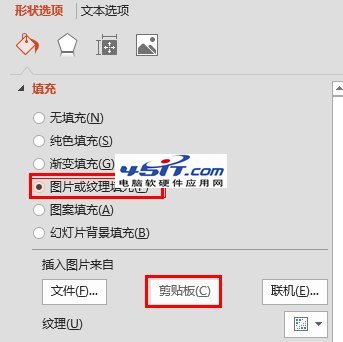
3)設置形狀輪廓為“無輪廓”
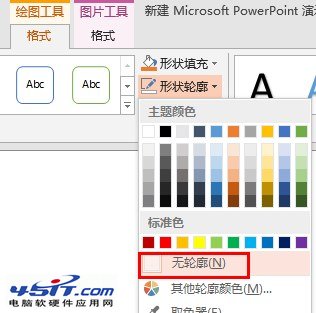
就大功告成拉。這時,圖片就可以被當作形狀來處理了,可以任意編輯頂點。

需要注意的是,如任意改變形狀,改變后在某種程度上進行了剪裁,如下圖,是不是右邊的梅花被剪掉了呢。

圖片編輯頂點主要用于讓圖片更具三維視覺感。當然可以通過三維旋轉加透視來調整圖片的三維旋轉,但此方法一是不容易調出需要的效果,二是有時圖片的明暗變了,變遭了。
如下圖,左邊是通過三維旋轉而得的,右邊是通過編輯頂點而得的。

新聞熱點
疑難解答